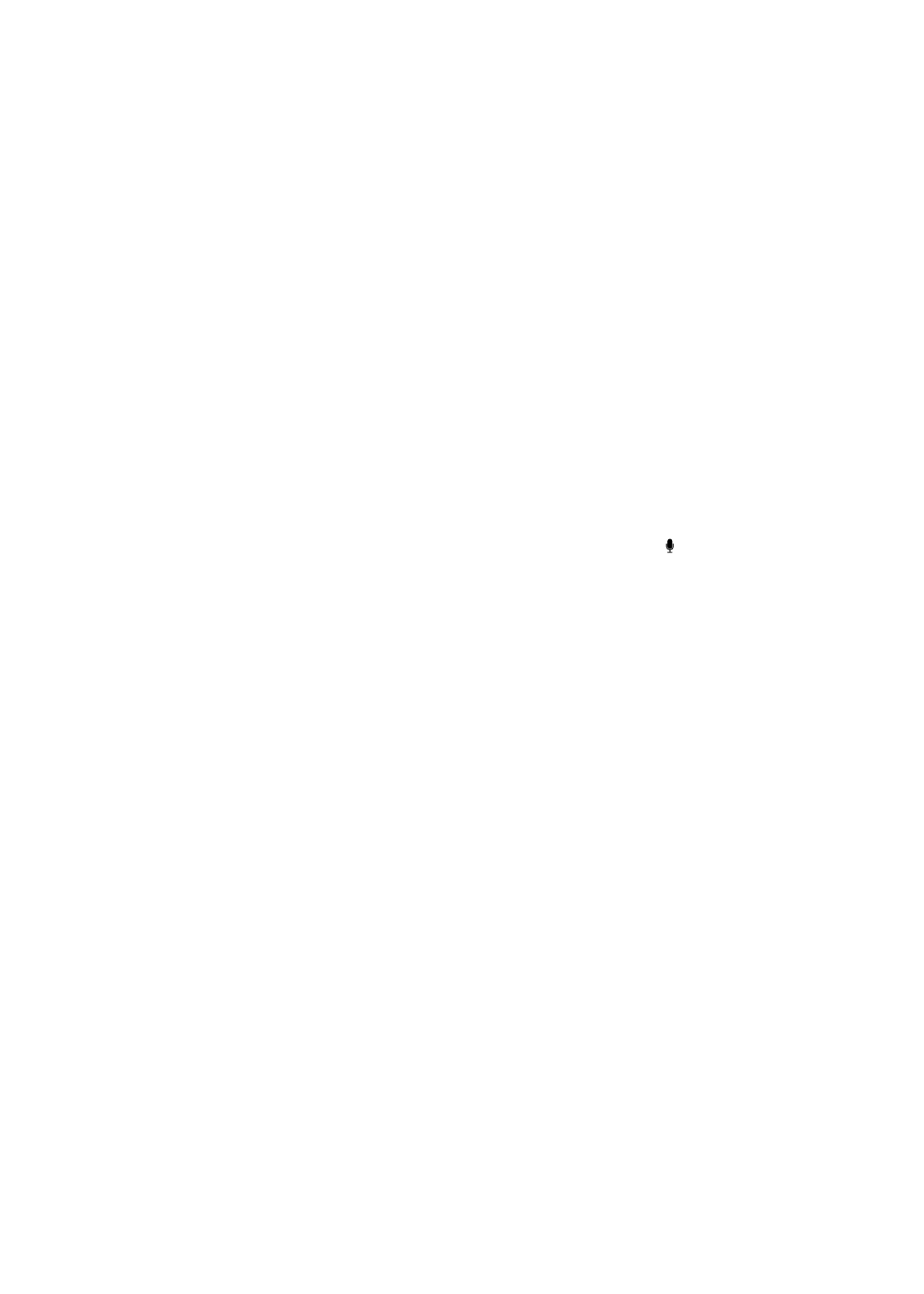
Siri и други програми
Siri работи с повечето вградени програми на iPhone 4S и ги използва при необходимост, за да
изпълни вашите заявки. Siri разпознава коя програма е активна, така че можете да използвате
представеното в момента на екрана. Например, когато четете съобщение в Mail, можете да
кажете „Reply, I like it“.
Телефон
Използвайте Siri, за да проведете телефонен разговор или видео разговор FaceTime. Можете
да се обадите на член от вашето семейство, на приятел, колега от контактите ви или да кажете
кой телефонен номер да се набере.
Например:
Call Jennifer Wright mobile
Â
Call Susan on her work phone
Â
Call 408 555 1212
Â
Call home
Â
FaceTime Lisa
Â
48
Глава 4
Siri
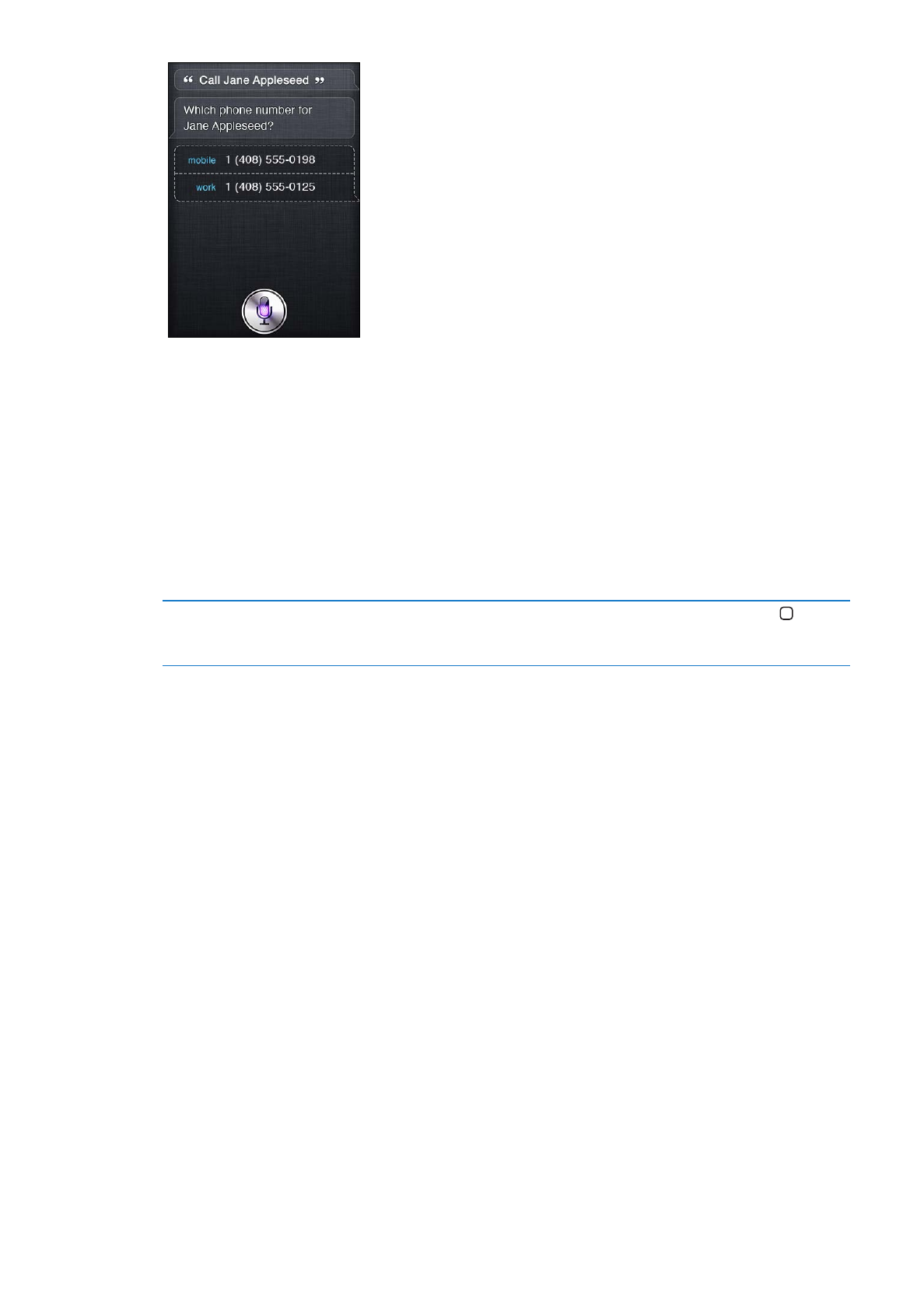
Ако кажете и името, и фамилията, обикновено става по-ясно на кого искате да се обадите,
но можете да кажете и само името или фамилията и да оставите Siri да се досети. Siri първо
проверява в предпочитаните контакти и ако намери съвпадение, звъни на този номер. След
това Siri проверява всички други контакти. Ако има повече от един човек с едно и също име,
Siri пита на кой точно да се обади. Siri също така пита и на кой номер да се обади, ако има
повече от един в списъка с телефонни номера.
Освен това можете да кажете на Siri да се обади на фирма от вашите контакти.
За да може Siri да знае кого имате в предвид, когато искате да осъществите повикване, Siri
трябва да има достатъчно информация за вас. Вижте „Разкажете на Siri за себе си” на стр. 45.
Сприране на телефонен
разговор, който сте започнали
със Siri
Преди да се отвори Phone (Телефон), натиснете бутон Начало . Ако
разговорът продължава, докоснете End (Край).
Музика
Кажете на Siri да пусне да се възпроизвежда песен, албум или списък с песни. Сложете на
пауза и след това пуснете отново. Определете жанра, като поискате определен вид музика
или кажете просто „Play“ и позволете на Siri да избере вместо вас. Ако не разпознавате
песента, попитайте Siri „What’s playing?“.
Ето няколко начина, които можете да използвате за възпроизвеждане на музика със Siri:
Play The Light of the Sun
Â
Play Trouble
Â
Play Taking Back Sunday shuffled
Â
Play Alicia Keys
Â
Play some blues
Â
Play my party mix
Â
Shuffle my roadtrip playlist
Â
Play
Â
Pause
Â
Resume
Â
Skip
Â
49
Глава 4
Siri
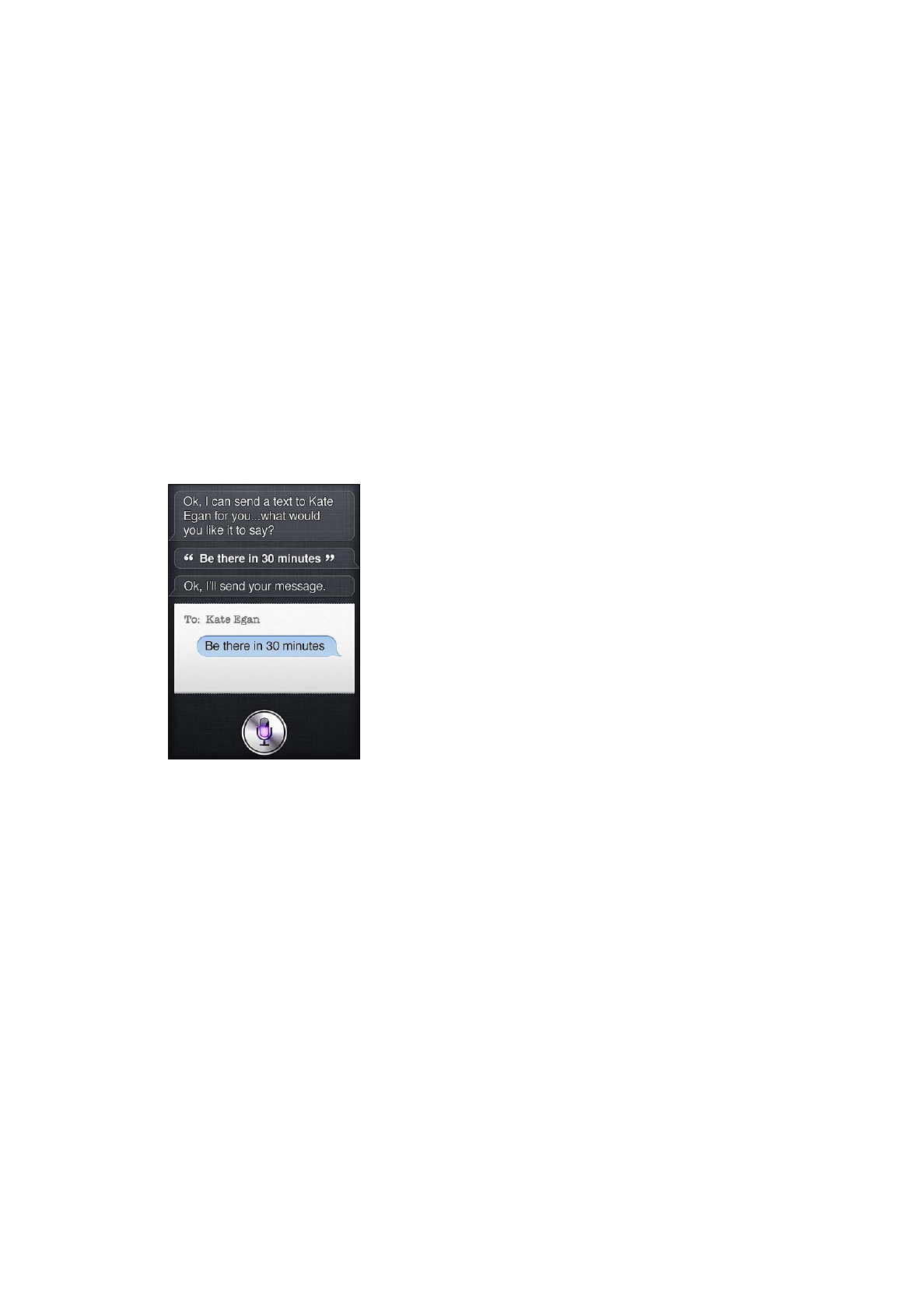
За да слушате подобни песни на тази, която слушате в момента, кажете „Genius“. (Siri създава
временен списък Genius, но не го записва.)
Съобщения
Можете да изпратите съобщение, Siri може да прочете ново съобщение и да отговори на
съобщенията, които получавате.
Добавете името на човека или изчакайте Siri да попита на кого искате да изпратите
съобщението. Можете да изпращате съобщения на телефонен номеря както и да пишете на
повече от един човек едновременно.
За да изпратите съобщение, кажете например:
Tell Susan I’ll be right there
Â
Send a message to Jason Russell
Â
Send a message to Lisa saying how about tomorrow?
Â
Send a message to Susan on her mobile saying I’ll be late
Â
Send a message to 408 555 1212
Â
Text Jason and Lisa where are you?
Â
За да видите или чуете съобщенията, които сте получили, можете да кажете:
Read me my messages
Â
Show my new texts
Â
Read it again
Â
Ако току що сте получили текстово съобщение или ако четете съобщение, което сте получили
по-рано, можете просто да кажете:
Reply that’s great news
Â
Tell him I’ll be there in 10 minutes
Â
Call her
Â
Siri разбира контекста и знае на кой адрес да отговори.
Преди да изпрати съобщението, което сте създали, Siri го представя на екрана или го прочита,
за да сте сигурни, че е вярно. Когато Siri ви попита дали искате да изпратите съобщението,
можете да кажете, например:
Change it to: Call me tomorrow
Â
Add: See you there question mark
Â
50
Глава 4
Siri
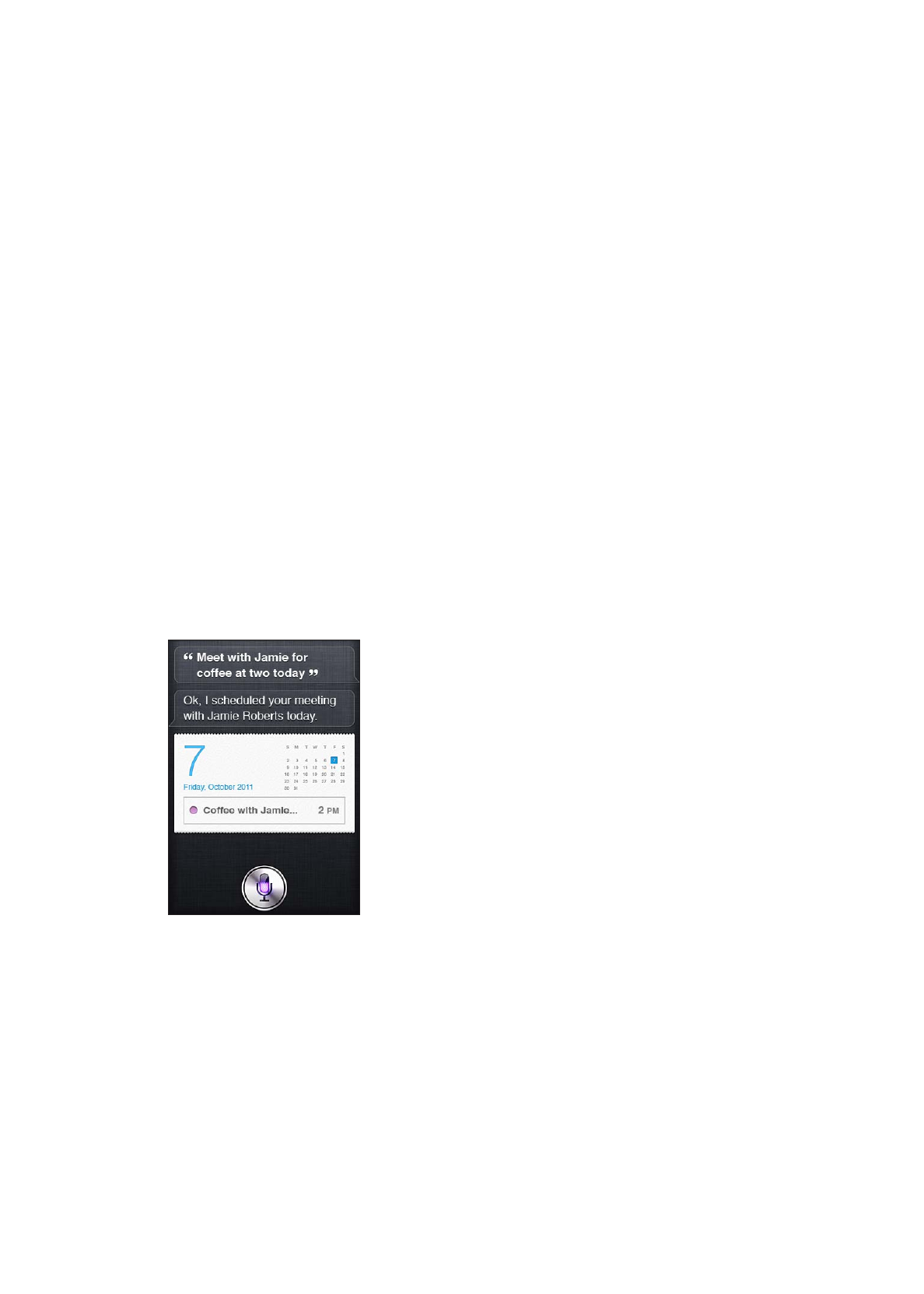
No, send it to Bob
Â
No (за да запази съобщението, без да го изпраща)
Â
Cancel
Â
Искате ли да поставите усмивчица в съобщението? Разбира се, просто кажете: smiley face. :-)
Редактиране на съобщения
Ако създавате текстово съобщение със Siri, но не е точно каквото искате да кажете, можете
да кажете на Siri да го промени. Ако е почти правилно, може би ще предпочетете вие да
го редактирате. Когато Siri представя съобщението за преглед, докоснете балончето със
съобщението, за да го отворите в програмата Messages (Съобщения). След това можете да
редактирате съобщението с докосване или диктуване. Вижте „Диктуване” на стр. 60.
Календар
Можете да добавяте нови събития на вашия календар, да променяте съществуващи или да
търсите сред тях. Когато създадете събитие, можете да определите час, място, заглавие и
хората, които искате да поканите.
За да създадете събитие, кажете:
Set up a meeting at 9
Â
Set up a meeting with Michael at 9
Â
Meet with Lisa at noon
Â
Set up a meeting about hiring tomorrow at 9 a.m.
Â
New appointment with Susan Park Friday at 3
Â
Schedule a planning meeting at 8:30 today in the boardroom
Â
За да промените или отмените събитие, кажете:
Move my 3 p.m. meeting to 4:30
Â
Reschedule my appointment with Dr. Manning to next Monday at 9 a.m.
Â
Add Lisa to my meeting with Jason
Â
Cancel the budget review meeting
Â
За да попитате Siri за събития, кажете:
What does the rest of my day look like?
Â
What’s on my calendar for Friday?
Â
51
Глава 4
Siri
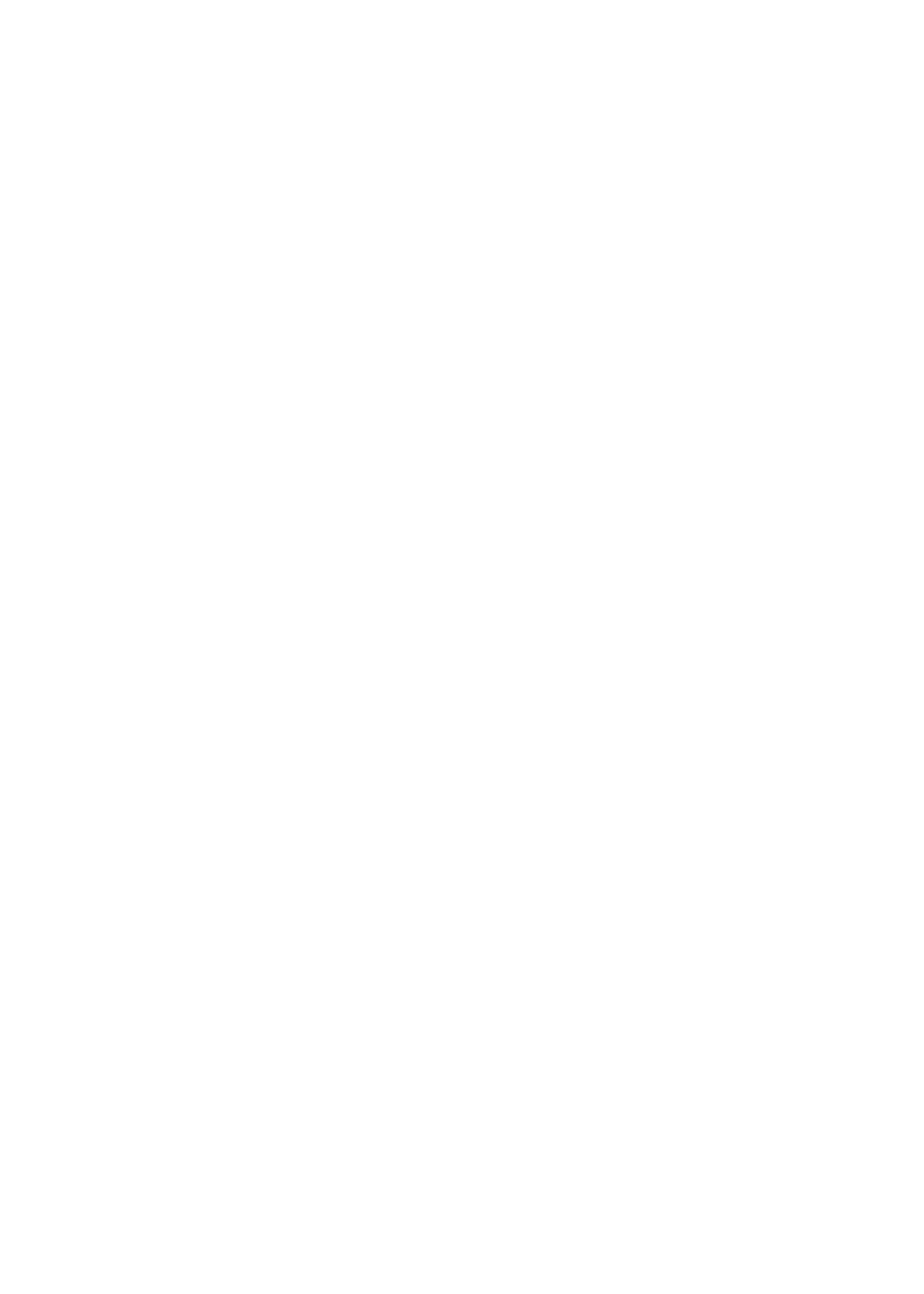
When is my next appointment?
Â
When am I meeting with Michael?
Â
Where is my next event?
Â
Когато създавате, променяте или питате за събитие, Siri представя информация за събитието.
За да получите повече информация, докоснете събитието.
Напомняне
Със Siri можете бързо да настроите напомняне.
За да създадете напомняне, кажете:
Remind me to call mom
Â
Remember to take an umbrella
Â
Remind me take my medicine at 6 a.m. tomorrow
Â
Remind me when I leave to call Jason
Â
Remind me to finish the report by 6
Â
Siri пита за информацията, от която се нуждае за създаването на напомнянето, като дата, час и
местоположение.
С включването на информация за местоположение Siri може да ви напомни, когато стигнете
или напуснете дадено място. Такова място може да е текущото ви местоположение
(„here“) или адрес от вашите контакти. За да кажете на Siri кой е адреса на вашия дом или
месторабота работа, вижте „Разкажете на Siri за себе си” на стр. 45.
Remind me to call my mom when I get home
Â
Remind me when I get to the office to call my wife
Â
Remind me to pick up flowers when I leave here
Â
Remind me to check the time when I get back here
Â
Напомнянията се добавят към списъка с напомняния по подразбиране.
Настройване на списък по подразбиране за напомняния: Отидете в Settings > Mail,
Contacts, Calendars > Default List (Настройки > Mail, контакти, календари > Списък по
подразбиране).
За да създадете списък без определена настройка за час и местоположение при напомняне:
Remember to buy milk
Â
Add eggs to my groceries list
Â
Ако Siri попита кога искате да ви се напомни, можете да кажете „never“.
Ако имате списък, който се вижда в Reminders (Напомняне), можете да добавяте към него,
само като кажете „Add“.
Add eggs
Â
52
Глава 4
Siri
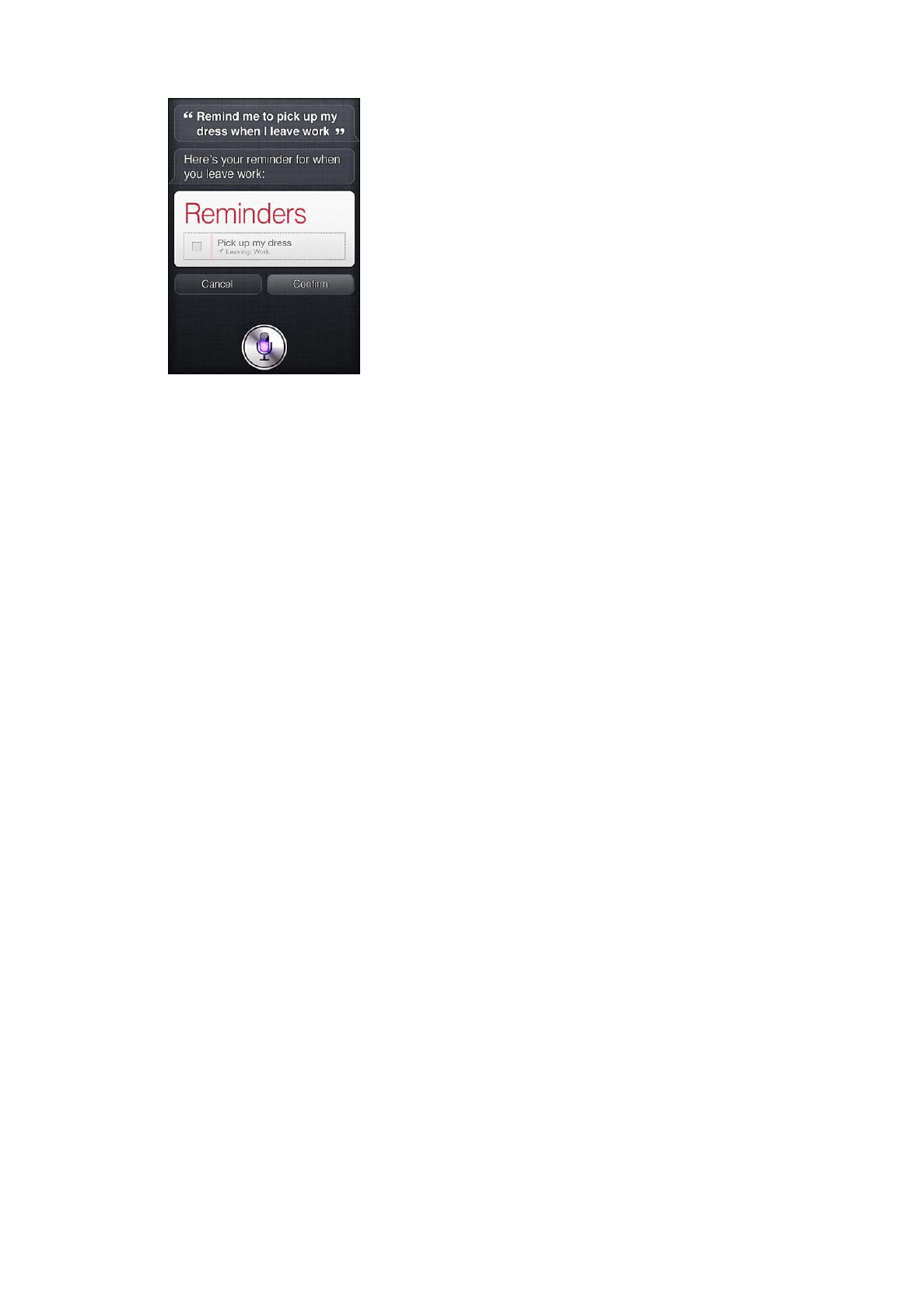
Когато създавате напомняне със Siri, Siri го представя, за да потвърдите.
Можете да потвърдите, да откажете или да кажете на Siri, че искате да промените нещо:
Change the time to 7
Â
Make it Tuesday instead
Â
Change that to: Get the car washed and waxed
Â
Move it to my Work list
Â
Move it to my Personal list
Â
След като потвърдите напомнянето, можете да го докоснете, за да го отворите в програмата
Reminder (Напомняне) и да го видите, заедно с неговите детайли.
Карти
Използвайте Siri, за да откриете местоположение, да получите указания за маршрут и да
видите състоянието на трафика. Например:
How do I get home?
Â
Show 1 Infinite Loop Cupertino California
Â
Directions to my dad’s work
Â
What’s the traffic like getting home?
Â
Find coffee near me
Â
Find some burger joints in Baltimore
Â
Find a gas station within walking distance
Â
Good Mexican restaurants around here
Â
53
Глава 4
Siri
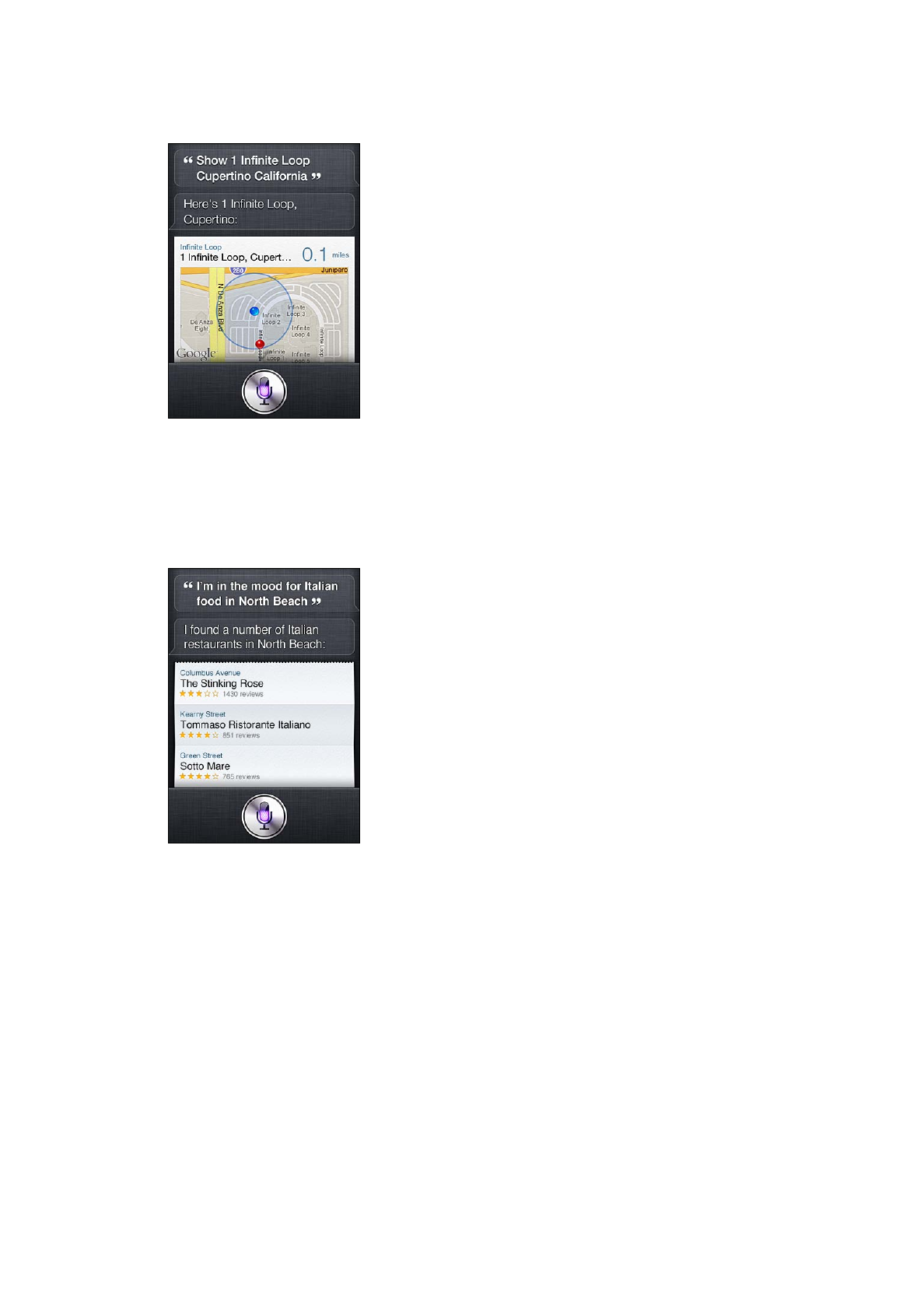
Ако попитате за местоположение, Siri го представя на картата. Понякога Siri отива директно в
Maps (Карти), но можете да докоснете картата, за да се отвори програмата Maps, ако Siri не я
отвори.
Siri може да отговори със списък, от който да изберете. Например, ако попитате за места с
бургери, Siri ще потърси ресторанти за хамбургери в близост и ще ги сортира в списък по
разстояние. Ако попитате за най-добрите места с бургери наблизо, Siri ще ги сортира по ранг.
Ако искате да ги сортира по друг начин, просто попитайте „which is the best?“ или „which is the
closest?“.
Със Siri можете да изпращате имейл, да си проверявате пощата и да отговаряте на
съобщения, които сте получили.
Съобщенията изискват поне един получател, тема (кажете „about“) и текст. Но не се
притеснявайте, че трябва да кажете всичко на един дъх - Siri ще ви попита как да довърши
писмото.
За да изпратите имейл до някого:
Email Lisa about the trip
Â
New email to Susan Park
Â
Mail Dad about the rent check
Â
Email Dr. Manning and say I got the forms, thanks
Â
Mail Lisa and Jason about the party and say I had a great time
Â
54
Глава 4
Siri
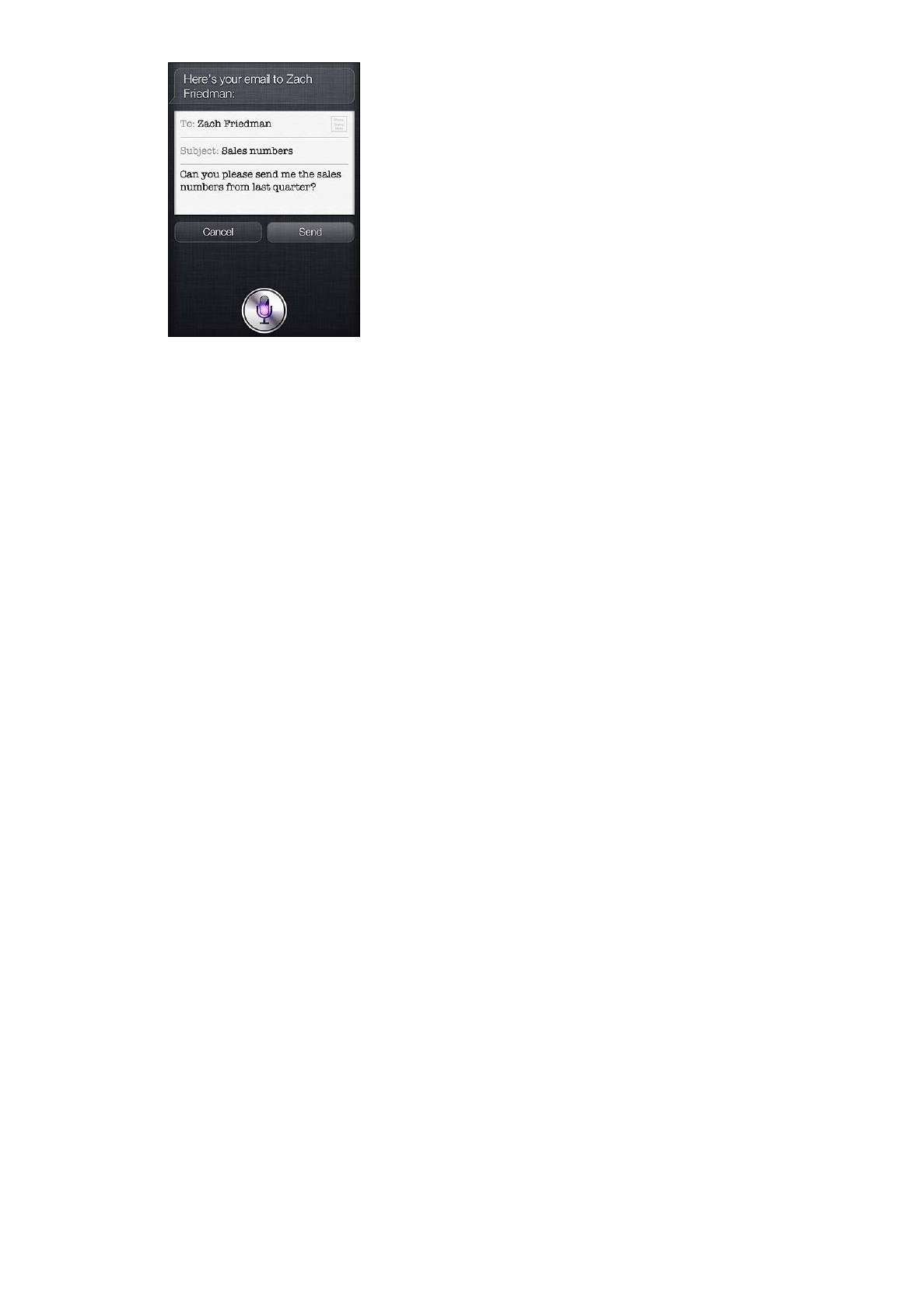
За да проверите пощата си:
Check email
Â
Any new email from Michael today?
Â
Show new mail about the lease
Â
Show the email from Lisa yesterday
Â
За да отговорите на имейл:
Reply Dear Susan sorry about the late payment
Â
Call him at work
Â
Преди да изпрати съобщението, Siri го представя на екрана или го прочита, за да сте сигурни,
че е правилно. Когато Siri ви попита дали искате да изпратите съобщението, можете да
кажете, например:
Change it to say: Check’s in the mail
Â
Add John (за да добавите още един получател)
Â
Change subject to: This weekend
Â
Редактиране на имейл
Ако създадете имейл със Siri, но не е точно това, което сте искали да кажете, можете да
кажете на Siri да го промени. Ако е почти правилно, можете да го редактирате. Докоснете
съобщението, за да се отвори в програмата Mail и след това го редактирайте с въвеждане или
диктуване. Вижте „Диктуване” на стр. 60.
Прогноза за времето
Използвайте Siri, за да получавате метеорологична информация. Ако не дадете
местоположение, Siri приема, че имате в предвид текущото си местоположение. Ако не дадете
час, Siri представя прогнозата за днес, но можете да попитате за прогнозата за времето за
произволен ден от следващата седмица.
What’s the weather for today?
Â
What’s the weather for tomorrow?
Â
Will it rain in Cupertino this week?
Â
What’s the forecast for this evening?
Â
How’s the weather in Tampa right now?
Â
How hot will it be in Palm Springs this weekend?
Â
What’s the high for Anchorage on Thursday?
Â
What’s the temperature outside?
Â
55
Глава 4
Siri
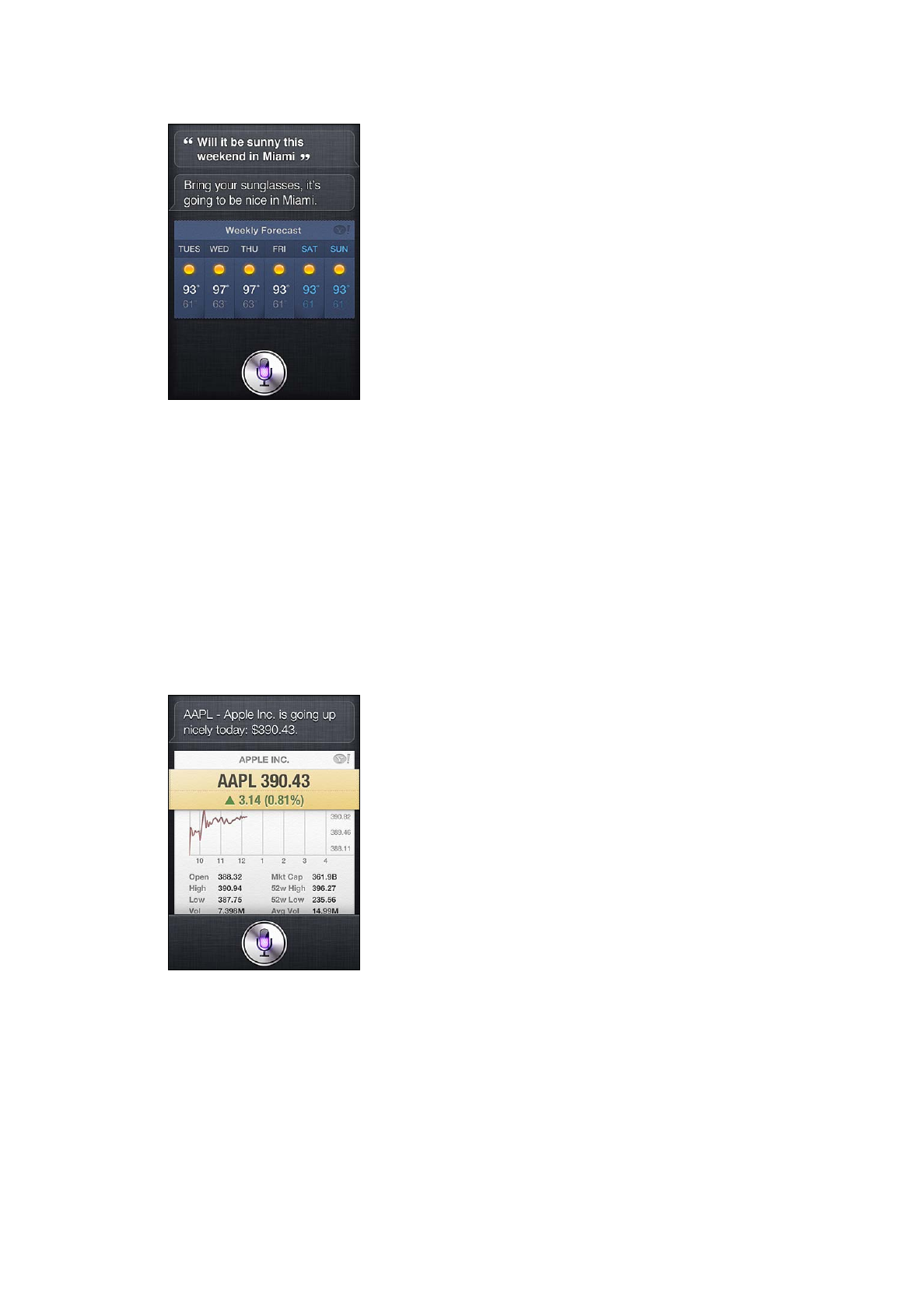
How windy is it out there?
Â
When is sunrise in Paris?
Â
Акции
Можете да използвате Siri, за да видите котировки за избрани от вас акции. Можете да
видите пазарната капитализация или съотношения. Да попитате за определени индекси и за
ситуацията като цяло. Например:
What’s Apple’s stock price?
Â
What’s Apple’s P/E ratio?
Â
What did Yahoo close at today?
Â
How’s the Nikkei doing?
Â
How are the markets doing?
Â
What’s the Dow at?
Â
Часовник
С помощта на Siri можете бързо да нагласите аларма за сутринта, таймер за кекса във фурната
или да научите колко е часът навсякъде по света.
За да настроите или промените аларма, кажете:
Wake me up tomorrow at 7 a.m.
Â
Set an alarm for 6:30 a.m.
Â
Wake me up in 8 hours
Â
Change my 6:30 alarm to 6:45
Â
56
Глава 4
Siri
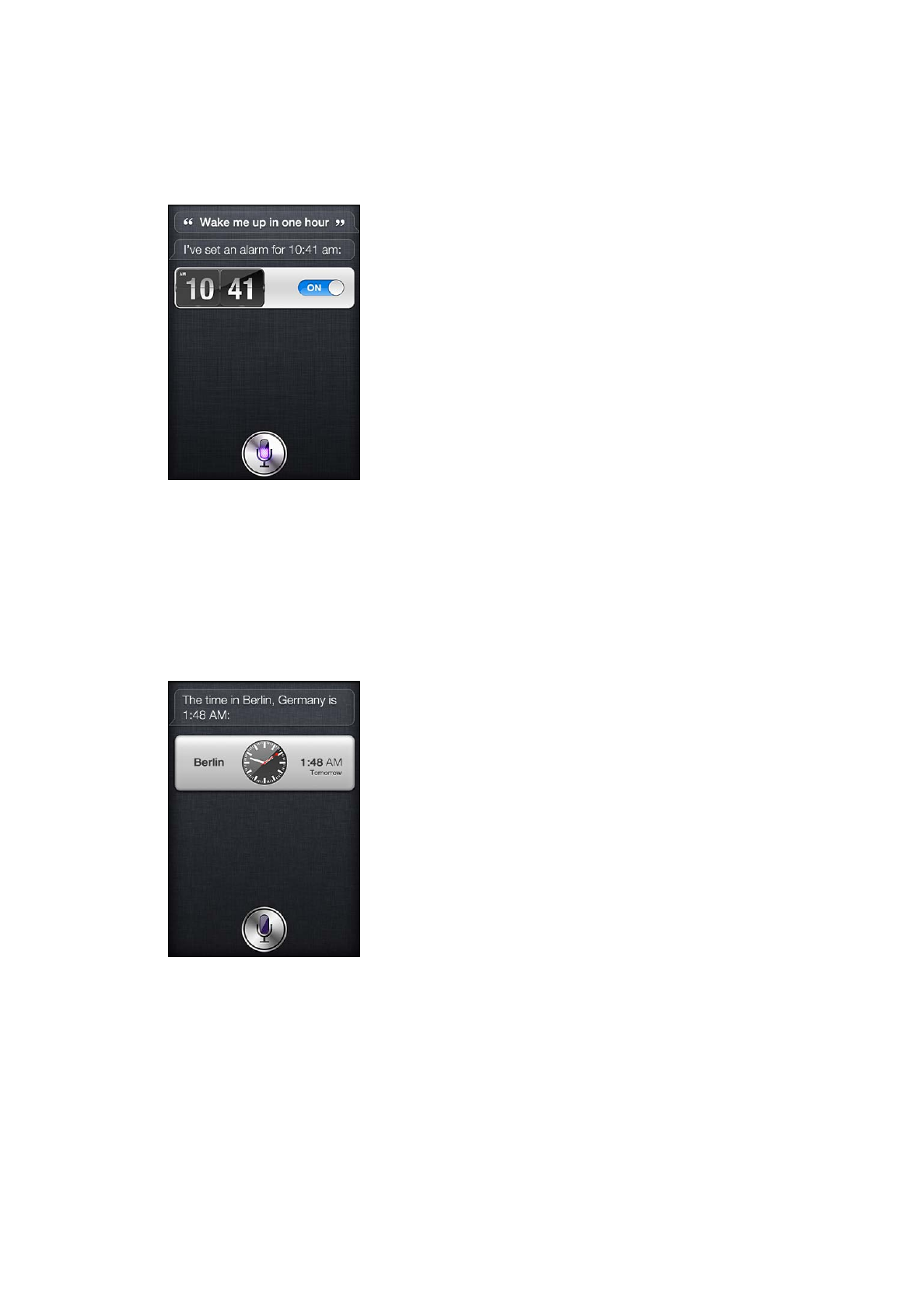
Turn off my 6:30 alarm
Â
Delete my 7:30 alarm
Â
Когато настроите аларма, Siri я показва. така че да видите дали е правилна. Можете да
докоснете превключвателя, за да включите или изключите алармата. Докоснете алармата, за
да се отвори в програмата Clock.
За да попитате за датата и часа, кажете:
What time is it?
Â
What time is it in Berlin?
Â
What is today’s date?
Â
What’s the date this Saturday?
Â
Siri показва часовник. Докоснете го, за да се отвори програмата Clock.
За да използвате таймер, кажете:
Set the timer for ten minutes
Â
Show the timer
Â
Pause the timer
Â
Resume
Â
Reset the timer
Â
Stop it
Â
57
Глава 4
Siri
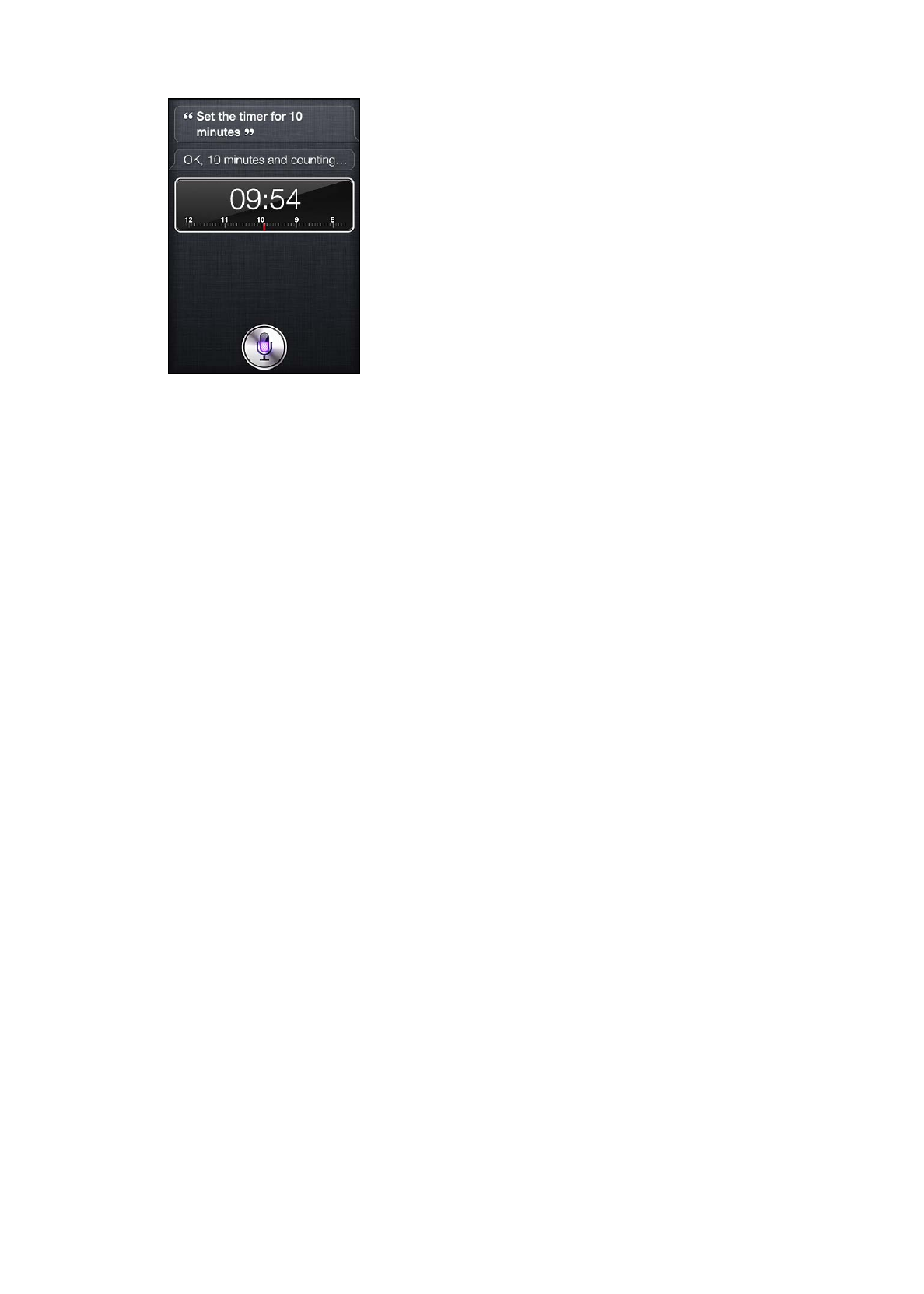
Siri показва таймер. Докоснете го, за да се отвори програмата Clock.
Контакти
Siri използва вашите контакти, за да намира адреси, да търси телефонни номера и друга
информация, както и да ви напомни за рождения ден на някого. Siri дори знае кои са вашите
роднини от визитната ви картичка. Вижте „Разкажете на Siri за себе си” на стр. 45.
За да попитате за контакти, можете да кажете:
What’s Michael’s address?
Â
What is Susan Park’s phone number?
Â
When is my wife’s birthday?
Â
Show Jennifer’s home email address
Â
What’s my brother’s work address?
Â
За да търсите в контакти, кажете:
Show Jason Russell
Â
Find people named Park
Â
Who is Michael Manning?
Â
58
Глава 4
Siri
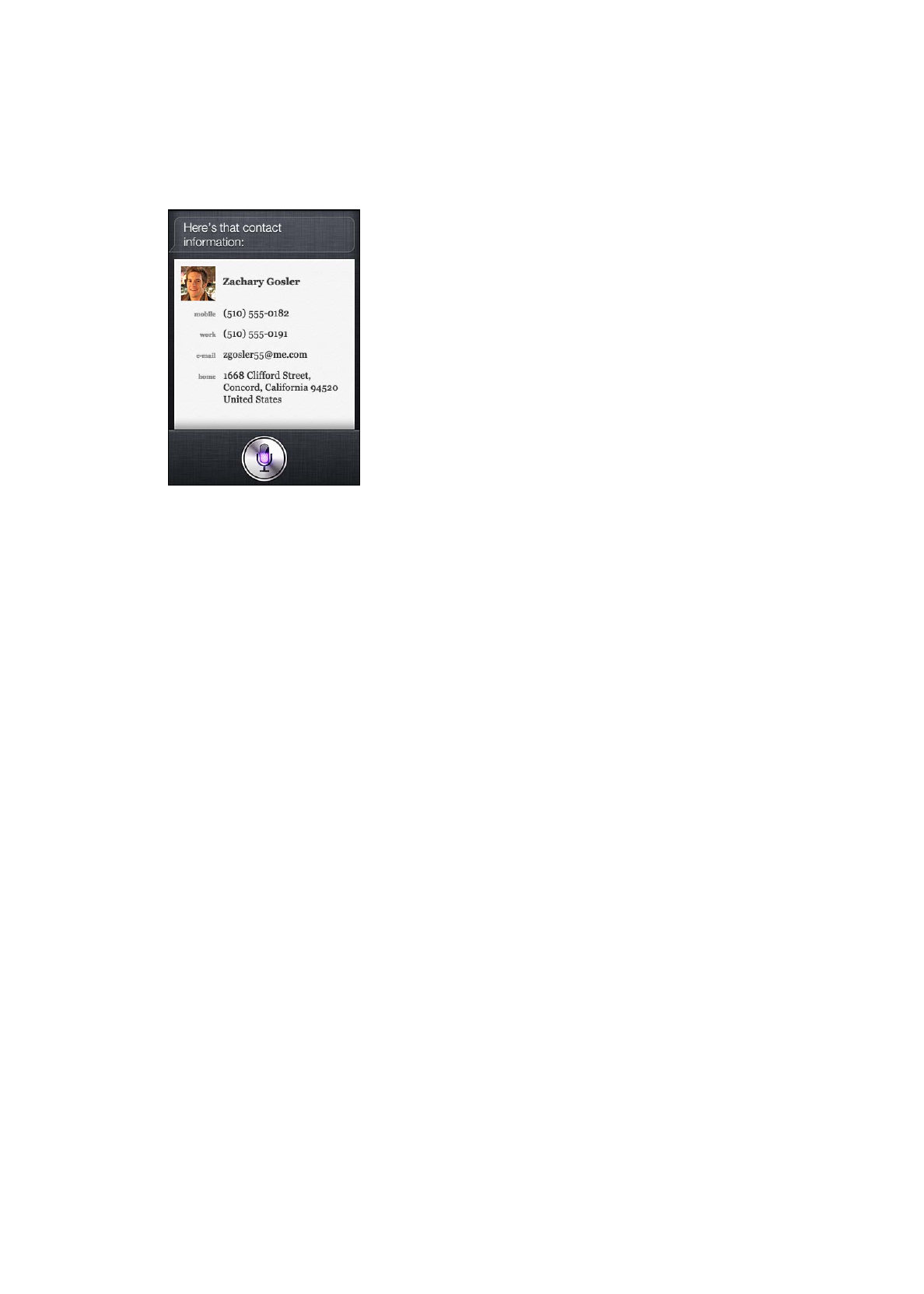
Ако не сте сигурни кой телефонен номер да използвате, кажете на Siri да ви покаже личната
информация за контакта. За да наберете, просто докоснете телефонния номер. Освен това
и другите елементи са активни - докоснете имейл адрес, за да започнете ново съобщение
или докоснете бутона FaceTime, за да проведете разговор лице в лице. „Find John“ може да
ви помогне да намалите размера на списъка, ако знаете, че името е „John“, но не помните
фамилното име.
Бележки
С помощта на Siri можете устно да нахвърляте записки или да прегледате бележки, които вече
сте направили. Можете да кажете, например:
Note that I spent $12 on lunch
Â
Note: check out that new Alicia Keys album
Â
Find my restaurant note
Â
Create a reading list note
Â
Add Tom Sawyer to my reading list note
Â
Siri показва бележката, за да я прегледате. За да редактирате бележката, я докоснете. Siri
отваря програмата Notes, така че можете да редактирате бележката с въвеждане или
диктуване. Вижте „Диктуване” на стр. 60.
Safari
Можете да търсите в уеб със Siri - определете коя търсачка да се използва или в кой сайт -
например Wikipedia. Например:
Search the web for Bora Bora
Â
Search for vegetarian pasta recipes
Â
Search the web for best cable plans
Â
Google the war of 1812
Â
Search Wikipedia for Abraham Lincoln
Â
Search for news about the World Cup
Â
Bing Alicia Keys
Â
Siri отваря Safari и представя резултатите от вашето търсене. Ако не сте определили търсачка,
Siri използва тази, която е настроена в параметрите на Safari. Отидете в Settings > Safari
(Настройки > Safari).
59
Глава 4
Siri
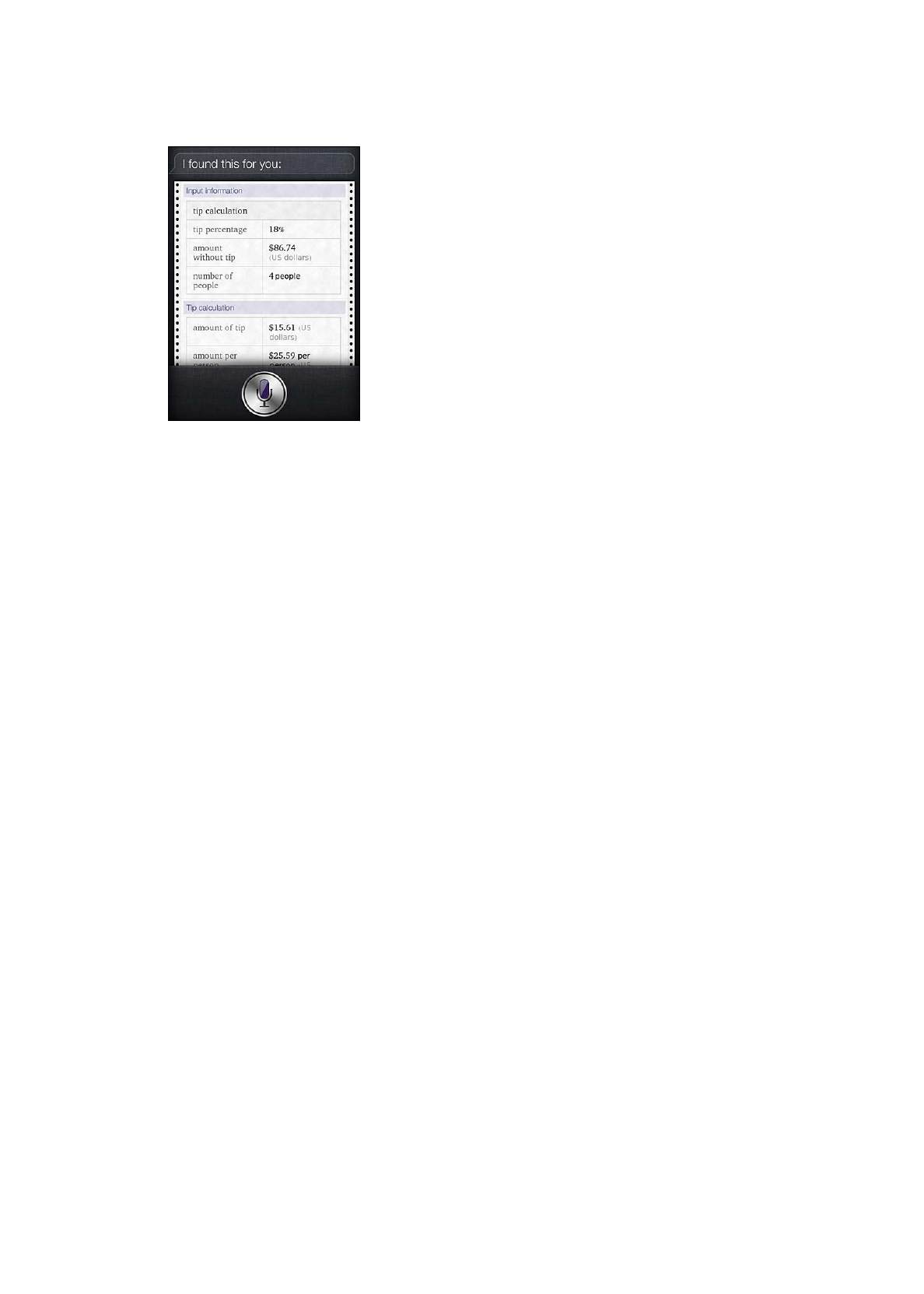
WolframAlpha
Кажете на Siri да предостави информация или да изчисли нещо и Siri може да се обърне към
WolframAlpha (www.wolframalpha.com). Отговорите често включват свързана информация.
Няколко прости въпроса:
How many calories in a bagel?
Â
What is an 18% tip on $86.74 for four people?
Â
Who’s buried in Grant’s tomb?
Â
How long do dogs live?
Â
What is the Gossamer Condor?
Â
What’s the square root of 28?
Â
How many dollars is 45 euros?
Â
What was the Best Picture of 1983?
Â
How many days until Christmas?
Â
How far away is the sun?
Â
When is the next solar eclipse?
Â
Show me the Orion constellation
Â
What’s the population of Jamaica?
Â
How high is Mt. Everest?
Â
How deep is the Atlantic Ocean?
Â
What’s the price of gasoline in Chicago?
Â